win7系统怎么创建虚拟无线网络_如何使用Win7电脑虚拟WIFI
发布时间:2017-03-31 22:11
相关话题
只有一台装有无线网卡的电脑通过以有线接入实现上网,同时也需要其它支持无线功能的设备也需要满足同时上网的场合,对此我们需要创建虚拟无线网。下面是小编整理的win7系统创建虚拟无线网络的方法,供您参考。
win7系统创建虚拟无线网络的方法
要想配置无张虚拟网络,就必须确保已正常启用“Wlan AutoConfig”服务:点击“计算机”,从弹出的菜单中选择“管理”项。

接着在打开的“计算机管理”窗口中,点击“服务和应用程序”→“服务”,然后在右侧找到“Wlan AutoConfig”项并双击。
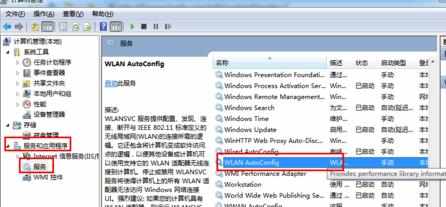
如果该服务还没有启动的话,就点击“启用”按钮来启用该服务使其运行。
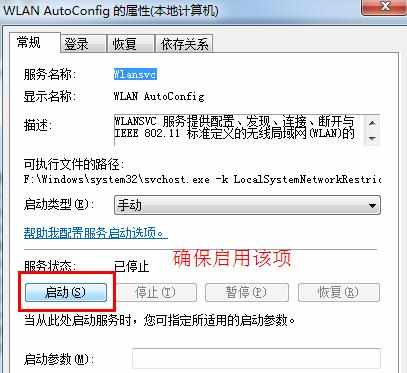
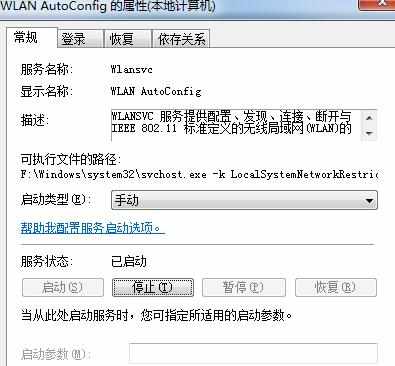
接着点击“开始”按钮,在搜索框中输入命令“CMD”,然后在搜索结果命令项中右击,选择“以管理员身份运行”项。
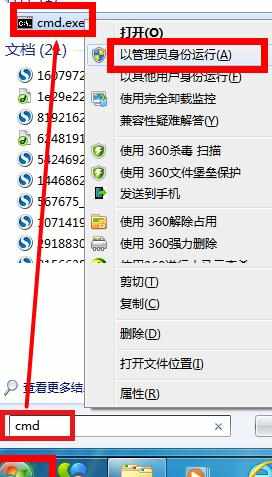
然后在打开的MSDOS界面中输入以下命令打开虚拟无线网络:
netsh wlan set hostednetwork mode=allow ssid=feifeidown key=feifeiwifi
其中mode代表打开(allow)或关闭(disallow)虚拟无线连接
ssid代表所设置的无线网络ID号
key代表所设置的无线网络密码
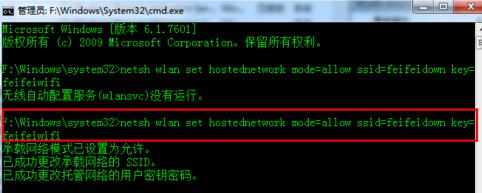
命令执行成功后,就可以在网络和Internet连接窗口中看到已创建的无线连接“Microsoft Virtual WiFi Miniport Adapter”啦。
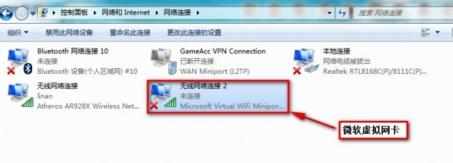

win7系统怎么创建虚拟无线网络_如何使用Win7电脑虚拟WIFI的评论条评论